Việc kiểm tra mực máy in thường xuyên là rất quan trọng để đảm bảo chất lượng bản in và tránh gián đoạn công việc. Nhiều người dùng máy in, đặc biệt là trong môi trường văn phòng hoặc kinh doanh in ấn như làm bảng hiệu, thường gặp khó khăn khi không biết chính xác lượng mực còn lại. Bài viết này của lambanghieudep.vn sẽ cung cấp cho bạn hướng dẫn chi tiết các phương pháp kiểm tra mực in, giúp bạn chủ động hơn trong việc quản lý vật tư in ấn của mình.
Kiểm tra Mực Máy In Bằng Phần Mềm Máy Tính
Để kiểm tra mực máy in chính xác nhất và tiện lợi, phương pháp phổ biến là sử dụng phần mềm đi kèm theo máy in hoặc được cài đặt trên máy tính của bạn. Các phần mềm này thường cung cấp giao diện trực quan, hiển thị rõ ràng lượng mực còn lại cho từng màu (đen, xanh, đỏ, vàng) dưới dạng biểu đồ hoặc phần trăm.
Đầu tiên và quan trọng nhất, hãy đảm bảo rằng tất cả phần mềm và driver đi kèm khi bạn mua máy in đã được cài đặt đầy đủ trên máy tính. Những phần mềm này là công cụ chính giúp máy tính giao tiếp với máy in và đọc các thông tin về trạng thái, bao gồm cả mức mực. Nếu máy in của bạn được kết nối và sử dụng bởi nhiều máy tính trong mạng, bạn chỉ cần truy cập vào máy tính mà máy in được cài đặt driver đầy đủ, hoặc đăng nhập vào máy tính chính thường xuyên được sử dụng để in ấn. Việc này giúp bạn truy cập được các tiện ích quản lý máy in cần thiết.
Đương nhiên, để phần mềm có thể đọc được thông tin từ máy in, cả máy tính và máy in đều cần phải được bật nguồn và kết nối với nhau (qua USB, mạng dây, Wi-Fi…). Hãy kiểm tra lại các kết nối này trước khi tiến hành.


Sau khi đảm bảo các điều kiện trên, bạn mở ứng dụng quản lý máy in đã cài đặt trên máy tính. Giao diện của phần mềm sẽ khác nhau tùy theo hãng và dòng máy, nhưng bạn hãy tìm các tab hoặc mục có tên tương tự như “Estimate Ink Levels” (Ước tính mức mực), “Ink Volume” (Lượng mực), “Supply Levels” (Mức vật tư) hoặc trạng thái máy in.
Đối với người dùng máy tính Apple (macOS)
Trên hệ điều hành macOS, bạn click vào biểu tượng Apple ở góc trên bên trái màn hình. Chọn “System Preferences Application” (Tùy chọn Hệ thống). Trong cửa sổ Tùy chọn Hệ thống, tìm và chọn mục “Printer” (Máy in).
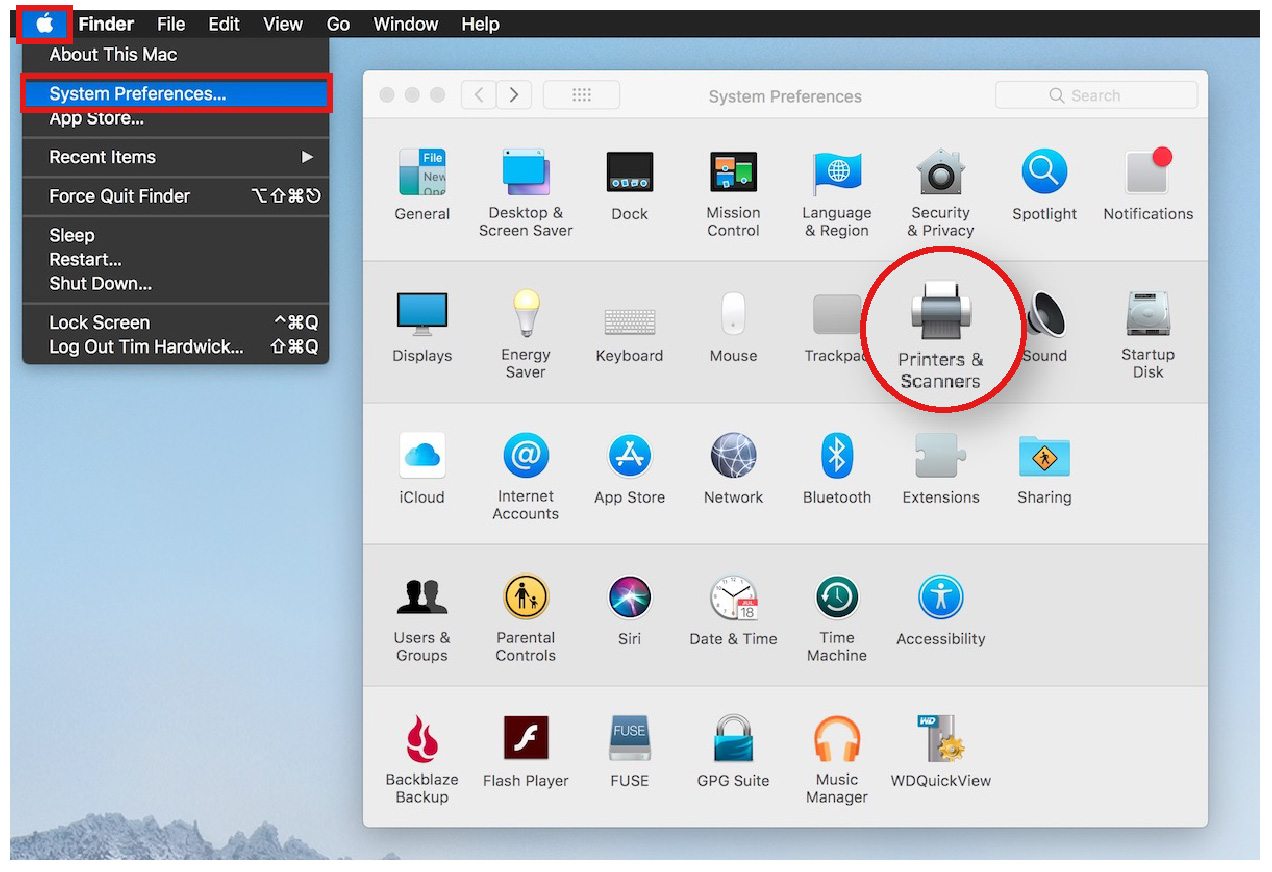 Chọn Printer trong System Preferences của macOS
Chọn Printer trong System Preferences của macOS
Trong cửa sổ quản lý máy in, bạn tìm và nhấp vào tab “Supply Levels” (Mức vật tư) để xem thông tin về lượng mực còn lại. Giao diện này sẽ hiển thị trạng thái của từng hộp mực.
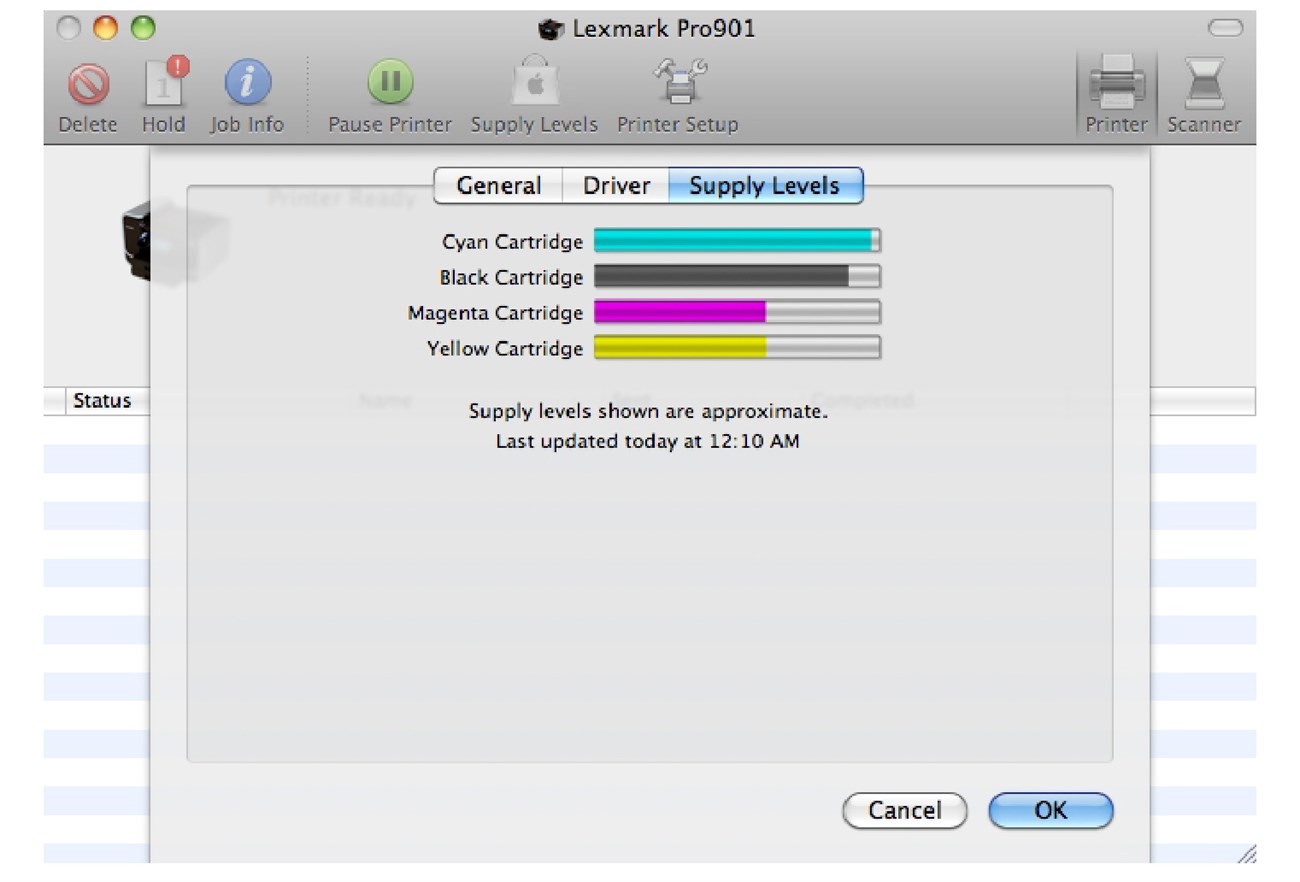 Tab Supply Levels hiển thị mức mực còn lại
Tab Supply Levels hiển thị mức mực còn lại
Đối với người dùng máy tính Windows
Với hệ điều hành Windows, quy trình kiểm tra mực máy in bắt đầu bằng cách vào “Start Menu” và chọn “Control Panel” (Bảng điều khiển). Tiếp theo, tìm và chọn mục “Devices and Printers” (Thiết bị và Máy in).
Trong danh sách các thiết bị và máy in đã cài đặt, bạn nhấn chuột phải vào máy in mà bạn muốn kiểm tra và chọn “Printing Preferences” (Tùy chọn in). Trong cửa sổ Tùy chọn in, hãy tìm kiếm các tab như “Estimate Ink levels” (Ước tính mức mực), “Get Ink levels” (Lấy mức mực), “Maintenance” (Bảo trì) hoặc một mục tương tự hiển thị trạng thái vật tư. Giao diện hiển thị mức mực sẽ xuất hiện.
Kiểm tra Mực Máy In Trực Tiếp Trên Máy In (Thủ Công)
Ngoài việc sử dụng phần mềm trên máy tính, bạn cũng có thể thực hiện kiểm tra mực máy in bằng cách thao tác trực tiếp trên thiết bị. Phương pháp này hữu ích khi bạn không có máy tính kết nối hoặc muốn kiểm tra nhanh.
Đầu tiên, hãy đảm bảo máy in của bạn đã được bật nguồn.

Tiếp theo, bạn cần mở nắp hoặc khay truy cập vào hộp mực. Vị trí này thường ở phía trên hoặc phía trước của máy in. Sau khi mở nắp, các hộp mực (đầu phun) thường sẽ tự động di chuyển vào vị trí trung tâm hoặc vị trí dễ tiếp cận để bạn quan sát hoặc thay thế.

Lưu ý quan trọng: Tuyệt đối không dùng lực ép hoặc đẩy bất kỳ bộ phận nào trong máy in khi chúng đang di chuyển. Hãy đợi cho cụm hộp mực dừng hẳn ở vị trí thay thế/kiểm tra an toàn.
Để kiểm tra chính xác hơn tình trạng mực trong từng hộp, bạn có thể nhẹ nhàng tháo từng hộp mực ra. Thông thường, bạn chỉ cần ấn nhẹ vào lẫy giữ của hộp mực đó, hộp mực sẽ bật ra một chút hoặc nới lỏng, sau đó bạn có thể nhẹ nhàng rút hộp mực ra khỏi khe cắm.

Thực hiện quy trình tương tự với các hộp mực màu khác (nếu có) để kiểm tra tình trạng mực của chúng. Việc nhìn trực tiếp vào hộp mực (nếu vỏ hộp trong suốt) hoặc kiểm tra các chỉ báo trên hộp (nếu có) có thể cho bạn ước tính sơ bộ về lượng mực.
Hướng dẫn Kiểm Tra Mực cho Các Dòng Máy In Phổ Biến
Mỗi hãng máy in có thể có giao diện phần mềm hoặc cách hiển thị mức mực khác nhau. Dưới đây là hướng dẫn cụ thể để bạn kiểm tra mực máy in trên một số thương hiệu phổ biến như HP, Dell và Epson.
Kiểm tra mực trên máy in HP
Đối với máy in HP, cách tiện lợi nhất để kiểm tra mực máy in HP là sử dụng ứng dụng HP Smart. Nếu chưa có, bạn có thể dễ dàng tải ứng dụng này từ cửa hàng ứng dụng (Microsoft Store, Mac App Store, Google Play) hoặc website chính thức của HP.
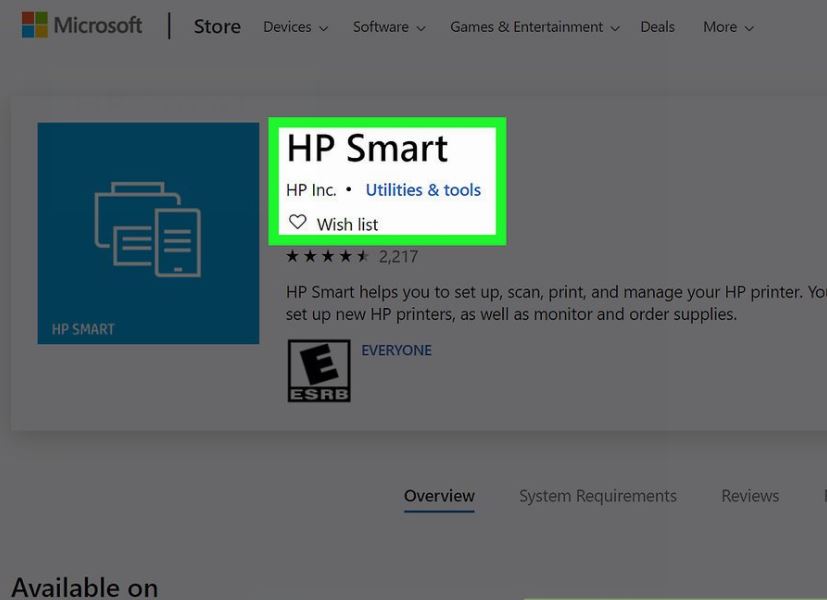
Sau khi mở ứng dụng HP Smart và kết nối với máy in của bạn, nhấp vào biểu tượng Trang chủ (thường có hình ngôi nhà) trên giao diện chính. Mức mực hiện tại của từng hộp mực sẽ được hiển thị ngay trên màn hình này, giúp bạn dễ dàng theo dõi.

Kiểm tra mực trên máy in Dell
Để kiểm tra mực máy in Dell thông qua máy tính, bạn thực hiện các bước sau trên hệ điều hành Windows:
Vào “Start Menu” và chọn “Control Panel” (Bảng điều khiển). Tiếp theo, chọn mục “Devices and Printers” (Thiết bị và Máy in).
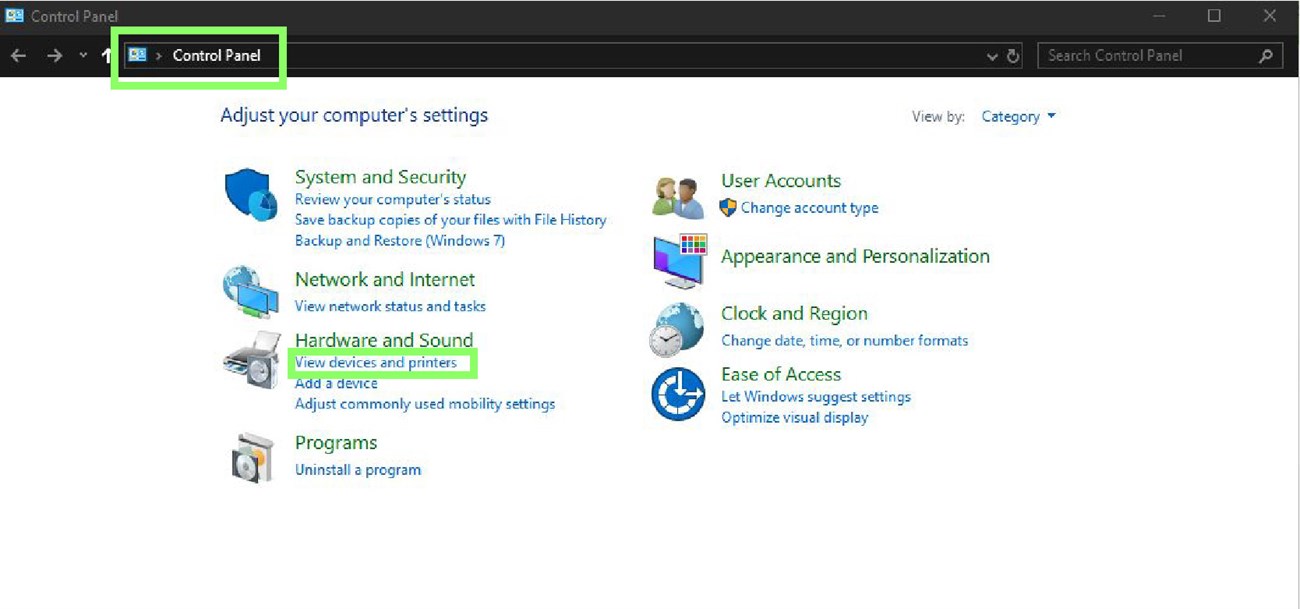
Trong danh sách, nhấp đúp chuột vào biểu tượng máy in Dell mà bạn muốn kiểm tra. Cửa sổ quản lý máy in sẽ hiện ra. Tìm đến mục “Printer Management” (Quản lý máy in) và nhấp vào “Print Options” (Tùy chọn in).

Trong cửa sổ Tùy chọn in, tìm và nhấp vào tab “Device Services” (Dịch vụ thiết bị). Cuối cùng, nhấp vào “Dell Ink levels” (Mức mực Dell) hoặc một mục tương tự để xem trạng thái mực của máy in Dell.
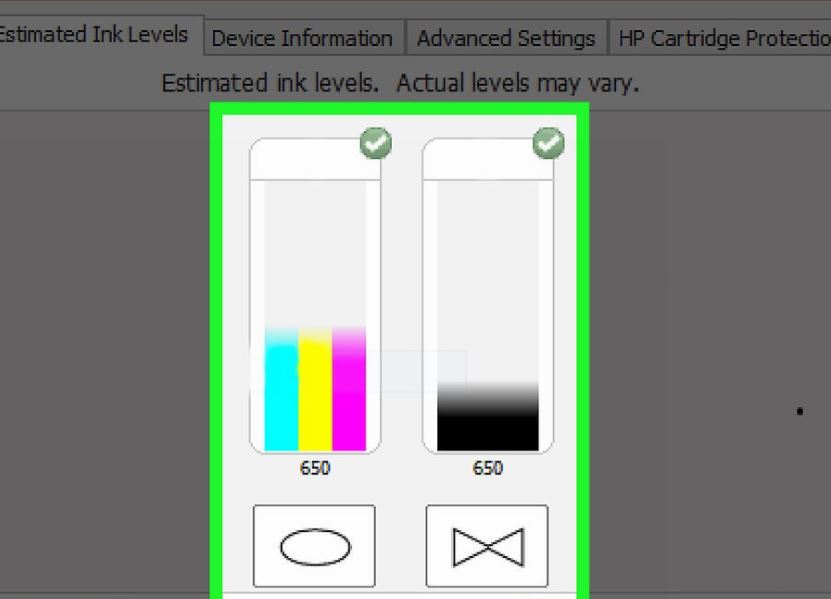
Kiểm tra mực trên máy in Epson
Đối với máy in Epson, bạn có thể nhanh chóng kiểm tra mức mực bằng cách nhấp đúp vào biểu tượng máy in Epson ở thanh tác vụ Windows. Biểu tượng này thường nằm ở góc dưới bên phải màn hình, có thể ẩn trong mũi tên hướng lên hiển thị các icon nền.

Nếu bạn không thấy biểu tượng này trên thanh tác vụ, bạn có thể truy cập thông tin mực bằng cách thủ công hơn: Vào “Start Menu” và chọn “Control Panel” (Bảng điều khiển). Tiếp theo, chọn “Devices and Printers” (Thiết bị và Máy in) và tìm đến máy in EPSON của bạn.
Trong cửa sổ quản lý máy in Epson, chọn tab “Maintenance” (Bảo trì). Tab này chứa các tùy chọn liên quan đến bảo dưỡng và kiểm tra trạng thái máy in.

Trong tab Maintenance, nhấp vào “Epson Status Monitor 3“. Cửa sổ Status Monitor sẽ hiển thị trạng thái hiện tại của máy in, bao gồm cả mức mực còn lại trong các hộp mực.
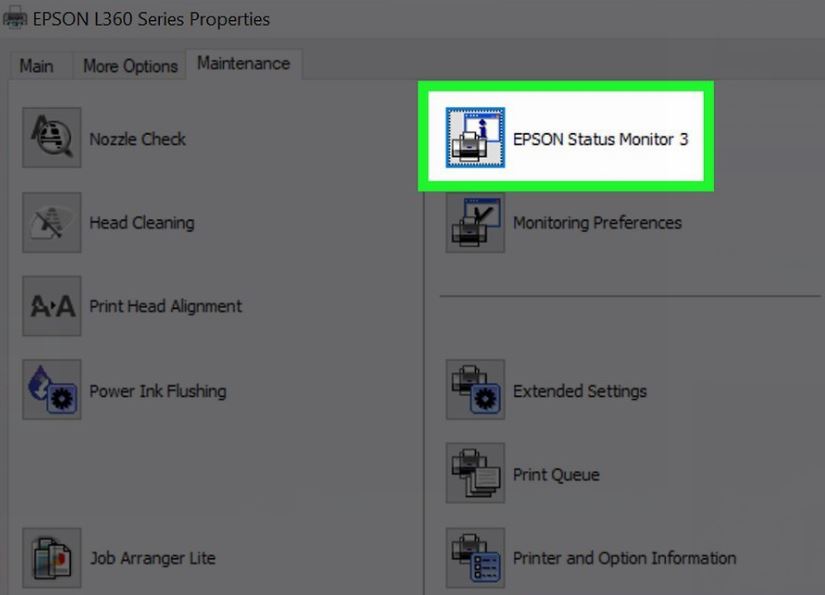
Lưu ý Quan Trọng Khi Thay Mực Máy In
Khi cần thay mực, hãy luôn thực hiện ở một khu vực khô ráo, sạch sẽ và tránh xa tầm tay trẻ em. Mực in có thể gây bẩn khó tẩy rửa và độc hại nếu nuốt phải. Chuẩn bị khăn giấy hoặc giấy lót bên dưới khu vực làm việc. Điều này giúp hứng các giọt mực có thể rơi ra trong quá trình tháo/lắp, bảo vệ bề mặt làm việc của bạn.
Trước khi lắp hộp mực mới, nếu có thể, hãy vệ sinh nhẹ nhàng các bộ phận tiếp xúc của hộp mực và khe cắm (theo hướng dẫn của nhà sản xuất). Điều này giúp đảm bảo kết nối tốt và tránh cặn mực cũ ảnh hưởng đến chất lượng in. Để đảm bảo máy in luôn hoạt động ổn định và cho chất lượng bản in tốt nhất, việc bảo dưỡng định kỳ và sử dụng vật tư chất lượng là rất quan trọng. Bạn có thể tham khảo thêm các giải pháp in ấn và vật tư chất lượng tại lambanghieudep.vn.
Luôn lấy hộp mực cũ ra khỏi máy in trước khi chuẩn bị lắp hộp mực mới. Đảm bảo máy in đã sẵn sàng cho việc thay mực (thường là khi đầu phun di chuyển về vị trí thay thế). Kiểm tra kỹ tình trạng của hộp mực mới trước khi lắp đặt. Đảm bảo tem niêm phong còn nguyên vẹn và hộp mực không bị hư hại.
Đối với một số loại hộp mực (đặc biệt là mực dạng lỏng), nhà sản xuất khuyến cáo nên lắc nhẹ hộp mực mới vài lần trước khi lắp. Điều này giúp mực phân bố đều, tránh tình trạng bản in bị nhạt hoặc không đều màu.
Việc biết cách kiểm tra mực máy in là kỹ năng cơ bản giúp bạn quản lý tốt thiết bị in ấn, từ đó đảm bảo công việc không bị gián đoạn và chất lượng bản in luôn đạt yêu cầu. Bằng cách sử dụng phần mềm trên máy tính hoặc kiểm tra thủ công trực tiếp trên máy, bạn có thể dễ dàng nắm được lượng mực còn lại và chủ động chuẩn bị vật tư thay thế kịp thời. Hy vọng những hướng dẫn chi tiết này đã cung cấp cho bạn thông tin hữu ích để duy trì hiệu suất làm việc của máy in.
